在當今數字化的時代,筆記本電腦已經成為人們生活、工作中不可或缺的重要工具,有時我們可能會遇到網絡連接不穩定或無法訪問互聯網的問題。這時重置電腦的網絡配置就成為了解決問題的一個有效方法。特別是對於使用Windows 10操作係統的用戶來說,重置網絡配置可以快速解決網絡問題,並恢複正常的上網體驗。究竟如何重置筆記本電腦的網絡配置呢?接下來我們將為你詳細介紹。
具體方法:
1.在Windows10係統桌麵右鍵點擊左下角的開始按鈕 ,在彈出的菜單中選擇“設置”菜單項。
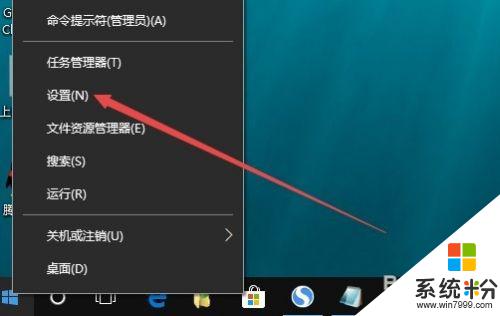
2.在打開的窗口中點擊“網絡和Internet”圖標
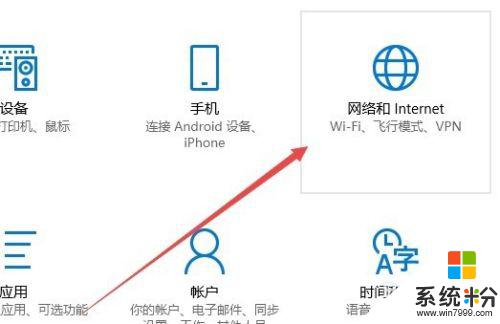
3.在打開的網絡設置窗口,點擊左側邊欄的“狀態”菜單項。

4.在右側打開的窗口中點擊“網絡重置”快捷鏈接。
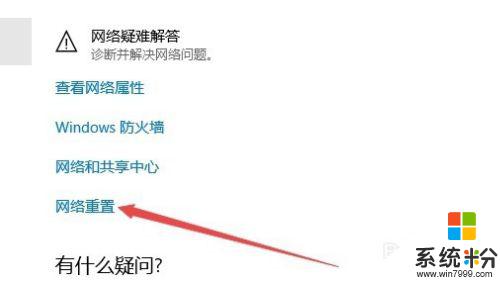
5.這時就會打開網絡重置的窗口,點擊窗口中的“立即重置”按鈕 。
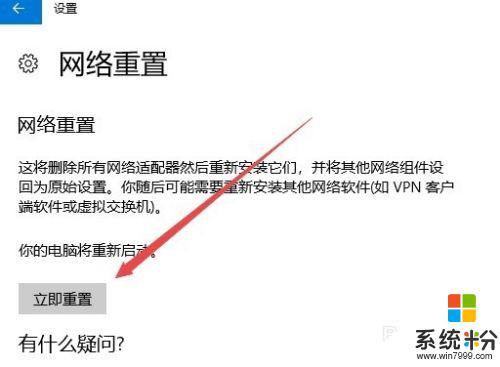
6.接著就會彈出一個確認網絡重置的提示窗口,點擊“是”按鈕即可。
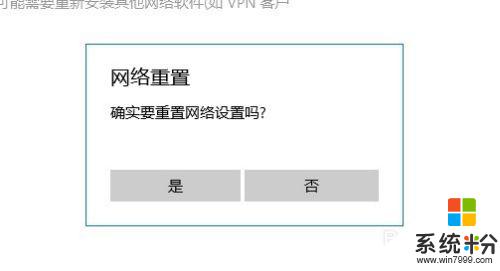
以上是筆記本電腦網絡重置的全部內容,如果您遇到相同問題,可以參考本文中介紹的步驟進行修複,希望這對您有所幫助。
win10相關教程